Cum să deblochezi Bootloader-ul pe smartphone-ul Infinix și să îl reblochezi înapoi
Miscelaneu / / November 14, 2021
Infinix Mobile este un producător de smartphone-uri cu sediul în Hong Kong, care oferă smartphone-uri impresionante cu Android într-o gamă de prețuri accesibilă, care se adresează în principal utilizatorilor segmentului de buget. Cu toate acestea, toate dispozitivele Infinix vin cu o piele XOS din cutie, care se poate simți cu probleme sau nu atât de îmbunătățită pentru majoritatea utilizatorilor. De aceea ar trebui să știți cum să deblocați bootloader-ul pe telefonul inteligent Infinix și să îl reblocați înapoi.
Ei bine, dacă nu știți deblocarea bootloader-ului lucru atunci nu-ți face griji. Aici vă vom împărtăși toate detaliile necesare și pașii simpli pentru a efectua deblocarea bootloader-ului pe oricare dintre dispozitivele dvs. Infinix. Din cauza lipsei de optimizare sau a interfeței de utilizator nu atât de atractivă spre deosebire de alte smartphone-uri Android mărci, este posibil să doriți să flashați un firmware personalizat sau să activați accesul root pe Infinix dispozitiv.
Deci, merită menționat că fără
deblocarea bootloader-ului, nu veți putea să vă personalizați dispozitivul Android de la nivelul rădăcină (la nivel de sistem). Lansatoarele de teme sau pictogramele normale ar putea să nu fie atât de utile dacă sunteți interesat să sari în personalizările nelimitate ale lumii Android sau dacă ești deja un tocilar Android. Acum, puteți întreba ce este de fapt un bootloader blocat? Ei bine, să aruncăm o scurtă privire.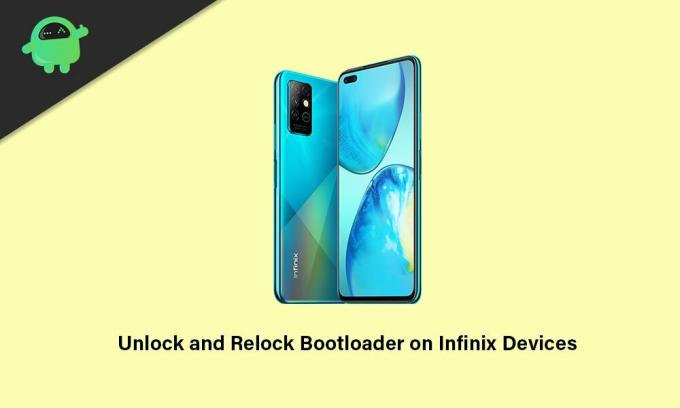
Conținutul paginii
- Ce este un Bootloader pe Android?
- Avantajele deblocării bootloaderului
- Dezavantajele deblocării bootloader-ului
-
Cum să deblochezi Bootloader-ul pe smartphone-ul Infinix
- Cerinte obligatorii de inceput:
- Pași pentru a debloca Bootloader-ul
- Cum să reblochezi Bootloader-ul pe smartphone-ul Infinix
Ce este un Bootloader pe Android?
Un Bootloader pe orice dispozitiv Android este un software sau un set de programe care de fapt comandă sau ajută dispozitivul să pornească în sistemul de operare sau în modul de recuperare. Depinde practic de utilizator în ce mod ar trebui să pornească sau să pornească dispozitivul. Pentru a înțelege mai bine, un Bootloader este un fișier imagine specific furnizorului care încarcă nucleul dispozitivului și permite hardware-ului să ruleze sistemul sau recuperarea.
Un dispozitiv de încărcare blocat verifică întotdeauna starea de pornire securizată a dispozitivului și recunoaște dacă dispozitivul încearcă sau nu să pornească imaginile semnate de la producător. Aceasta înseamnă că dacă, în caz, încercați să flashați sau să porniți orice fișier terță parte pe un bootloader blocat, nu va funcționa.
Este una dintre măsurile de securitate oferite de fiecare producător de dispozitiv Android pentru a proteja sistemul și partițiile sale de orice elemente externe care ar putea afecta fișierele de sistem. Prin urmare, fiecare producător de smartphone Android oferă o stare de încărcare blocată dispozitivelor lor din cutie. Dar puteți începe personalizarea pe Android prin deblocarea bootloader-ului foarte usor.
Avantajele deblocării bootloaderului
Există câteva avantaje de a avea un bootloader deblocat pe dispozitivul dvs. Infinix, cum ar fi vă puteți personaliza complet telefonul de la nivel de sistem. În plus, puteți să flashați orice firmware terță parte (firmware aftermarket) în loc să utilizați ROM-ul stoc sau skinul XOS.
Între timp, puteți activa și accesul root pe telefonul dvs. Infinix și apoi veți putea instala modulele Xposed sau Magisk. Cea mai bună parte este că puteți folosi aplicații înrădăcinate pe dispozitivul dvs. după înrădăcinare, ceea ce vă va oferi niște performanțe de nivel avansat sau personalizări pe care nu le veți obține pe dispozitivul nerădăcinat.
Utilizatorii interesați pot instala, de asemenea, un mod de recuperare personalizat, mai degrabă decât să folosească recuperarea stocului, care va oferi diferite opțiuni de parcurs. Un alt lucru pe care ar trebui să-l menționăm este că puteți îmbunătăți cu ușurință durata de viață a bateriei, puteți face overclock performanța hardware, puteți dezinstala aplicații bloatware sau de sistem folosind accesul root.
Reclame
Dezavantajele deblocării bootloader-ului
Ei bine, dacă există lucruri bune, atunci ar trebui să aibă și lucruri rele și, prin urmare, utilizatorii de dispozitive Infinix pot întâmpina și unele probleme neașteptate. Vorbind despre dezavantajele deblocării bootloader-ului, dispozitivul dvs. poate fi blocat sau blocat în problema buclei de pornire dacă nu urmați pașii și cerințele în mod corespunzător.
Alternativ, unii utilizatori ghinionişti pot descoperi că telefonul lor devine mult mai lent decât înainte. În timp ce deblocarea bootloader-ului ar trebui să anuleze garanția oficială a dispozitivului de la producător (dacă este cazul). Telefonul poate începe să se comporte ciudat dacă ceva intră în conflict cu fișierele de sistem, deoarece un dispozitiv cu un bootloader deblocat este mai vulnerabil la riscuri de securitate sau atacuri malware.
Cum să deblochezi Bootloader-ul pe smartphone-ul Infinix
Aici am menționat toate cerințele și linkurile de descărcare înainte de a trece la metoda de deblocare a bootloader-ului. Deci, asigurați-vă că urmați totul în mod corespunzător.
Reclame
Cerinte obligatorii de inceput:
Va trebui să urmați toate cerințele menționate mai jos pentru un proces de deblocare a bootloader-ului de succes și fără probleme.
1. Încărcați-vă dispozitivul
Asigurați-vă că încărcați dispozitivul cu cel puțin până la 60% sau mai mult înainte de a face orice altceva, astfel încât telefonul să nu se închidă în timpul procesului de deblocare a încărcării de pornire.
2. Faceți o copie de rezervă a dispozitivului dvs
Vă vom recomanda întotdeauna faceți o copie de rezervă completă a datelor dispozitivului dvs înainte de a efectua orice metodă la nivel de sistem din cauza procesului de deblocare a încărcării de pornire, care va șterge complet toate datele de stocare internă și, în cele din urmă, vă puteți pierde fișierele importante.
3. Descărcați ADB și Fastboot Binaries
Driverele sau instrumentele ADB și Fastboot sunt cu adevărat utile pentru a rula comenzi la nivel de sistem pe dispozitivul conectat folosind computerul în câteva secunde. Indiferent dacă doriți să rulați comenzi fastboot sau adb pe dispozitiv, fie să încărcați fișiere OTA, fie să eliminați programe etc. Poti luați fișierele binare ADB și Fastboot aici.
4. Descărcați driverele USB Google
Driverele USB sunt suficient de necesare pentru a construi o conexiune puternică între dispozitiv și computer prin intermediul unui cablu USB pentru transferul de date sau elementele intermitente. Acesta asigură o funcționare lină, fără nicio întrerupere. Poți obține Drivere USB Google aici.
5. Necesită un PC și un cablu USB
Pentru a efectua metoda de deblocare a bootloader-ului pe oricare dintre smartphone-urile dvs. Infinix, veți avea nevoie de un computer Windows și un cablu USB pentru a conecta dispozitivul la computer.
Avertizare: Asigurați-vă că creați o copie de rezervă a datelor dispozitivului dvs. (stocare internă) din motive de siguranță, deoarece deblocarea bootloader-ului va șterge complet datele interne de pe dispozitiv. GetDroidTips nu va fi responsabil pentru niciun fel de daune sau eroare care pot apărea pe tabletă în timp ce/după urmați acest ghid. Ar trebui să știi ce faci și să o faci pe propriul tău risc.
Pași pentru a debloca Bootloader-ul
- În primul rând, extrageți folderul Google USB Drivers de pe computer și păstrați-l pe ecranul desktopului.
- Acum, extrageți ADB și Fastboot (zip) într-un folder și mutați-l în directorul rădăcină al unității C:.
Pasul 1: Activați opțiunile pentru dezvoltatori
- Mergeți la dispozitivul dvs. și accesați Setări > Telefonul meu.

- Veți vedea Număr de construcție opțiune > Atingeți-l pentru De 7 ori continuu pentru a activa meniul Opțiuni pentru dezvoltatori.
Pasul 2: Activați depanarea USB și deblocarea OEM
- Acum, întoarce-te la principal Setări meniul.
- Derulați în jos până în partea de jos a paginii și atingeți Sistem.
- Aici vei afla Opțiuni pentru dezvoltatori meniul.

- Atingeți-l pentru a deschide > Următorul, Aprinde cel Depanare USB precum și Deblocare OEM comutați unul câte unul. [Dacă vi se solicită, asigurați-vă că Permite Tot]
Pasul 3: Executați comanda pentru a debloca încărcătorul de pornire
1. Acum, mergeți la folderul Platform Tools extras din interiorul unității C: unde sunt plasate toate fișierele ADB și Fastboot.
2. Apoi faceți clic pe calea directorului > Tip cmd pe bară și lovit introduce pentru a deschide fereastra Prompt de comandă.
3. Conectați receptorul Infinix la computer folosind un cablu USB pe care l-ați primit din cutie.
4. Asigurați-vă că opțiunea Depanare USB este activată pe dispozitivul dvs. Infinix. Verificați-l din nou.

5. Ar trebui să primești „Permite depanarea USB” pop-up pe ecranul dispozitivului dvs. Asigurați-vă că atingeți caseta de selectare pentru a selecta „Permiteți întotdeauna de pe acest computer”.
6. Apoi, atingeți Bine a continua.
7. Tastați următoarea comandă și apăsați introduce pentru a verifica dacă computerul a detectat receptorul Infinix conectat ca dispozitiv ADB sau nu:
dispozitive adb
8. Dacă este conectat și recunoscut ca un dispozitiv ADB, veți vedea un set de numere de cod aleatoare în fereastra promptului de comandă. Dacă da, ești gata să pleci.
9. Acum, rulați următoarea comandă pentru a porni receptorul Infinix în modul bootloader (modul Fastboot):
adb reboot bootloader
10. Odată pornit în modul Fastboot, veți vedea o pictogramă USB pe ecranul dispozitivului care arată textul Fastboot.
11. Acum, tastați următoarea comandă și apăsați introduce pentru a utiliza modul Fastboot pe dispozitivul dvs.:
dispozitive fastboot
A. Dacă dispozitivul Fastboot nu este detectat:
Dacă dispozitivul Fastboot nu este detectat și setul de numere aleatoare nu a apărut în fereastra promptului de comandă, atunci urmați pașii următori suplimentar.
Vă rugăm să rețineți: Dacă ID-ul dispozitivului Fastboot este detectat în mod normal, săriți peste următorii pași și accesați direct pasul 12 pentru a continua să urmărească.
- Nu închideți fereastra promptului de comandă și nu deconectați încă cablul USB.
- presa Windows + X cheile pentru a deschide Meniu de acces rapid > Deschide Manager de dispozitiv.
- Odată ce se deschide interfața Device Manager, veți vedea „Android” opțiunea de sub "Alte dispozitive" secțiune.
- Asa de, Click dreapta pe Android > Selectați Actualizați driver-ul > Faceți clic pe Răsfoiți computerul meu pentru drivere.
- Click pe „Permiteți-mi să aleg dintr-o listă de drivere disponibile pe computerul meu” > Selectați „Afișați toate dispozitivele”.
- Click pe Următorul > Faceți clic pe Aveți disc > Selectați Naviga > Faceți clic pe android_winusb.inf fișier din interfața desktop pentru a-l selecta.
- Acum, faceți clic pe Deschis > Faceți clic pe Bine > Faceți clic pentru a selecta Interfață de încărcare Android din lista.
- Apoi faceți clic pe Următorul > A „Actualizați avertismentul șoferului” va apărea o notificare pe ecran > Doar faceți clic pe da a continua.
- Odată ce Windows a actualizat cu succes driverele, veți vedea un mesaj de succes pe ecran.
- Click pe Închide pentru a ieși > Închideți și fereastra Device Manager.
- Acum, mergeți din nou la fereastra Prompt de comandă > Rulați din nou aceeași comandă și de data aceasta dispozitivul dvs. conectat ar trebui să se afișeze ca un dispozitiv de pornire rapidă.
B. Dispozitiv Fastboot detectat:
Dacă sau odată ce este detectat ID-ul dispozitivului Fastboot pentru smartphone-ul dvs. Infinix conectat, continuați să urmați pașii de mai jos.
12. Rulați următoarea linie de comandă în fereastra promptului de comandă pentru a debloca bootloader-ul de pe smartphone-ul dvs. Infinix:
deblocare intermitent fastboot
13. Imediat, veți vedea acum ecranul pop-up de confirmare pe dispozitivul dvs. Infinix „Deblocați încărcătorul de pornire?”
14. Pur și simplu apăsați pe Volum sus butonul pentru a confirma procesul de deblocare a bootloaderului. [Cu toate acestea, dacă nu doriți să deblocați bootloader-ul, apăsați tasta Volum scăzut buton]
15. Voila! Ați deblocat cu succes bootloader-ul de pe dispozitivul dvs. Infinix cu ușurință.
16. În cele din urmă, rulați comanda finală din fereastra promptului de comandă pentru a reporni dispozitivul în mod normal:
repornire fastboot
17. Așteptați ca dispozitivul să pornească în sistem pentru prima dată după deblocarea bootloader-ului, deoarece șterge complet toate datele interne.
18. Odată repornit în sistem, trebuie doar să parcurgeți procesul inițial de configurare pe telefonul Infinix și ați terminat.
De asemenea, puteți consulta tutorialul nostru video aprofundat despre deblocarea bootloader-ului pentru dispozitivele Infinix de mai jos.
Cum să reblochezi Bootloader-ul pe smartphone-ul Infinix
Dacă, într-un caz, nu doriți să continuați să utilizați telefonul Infinix cu un bootloader deblocat din anumite motive, atunci puteți reveni la starea de încărcare blocată din fabrică foarte ușor. Așadar, fără a mai pierde timpul, haideți să trecem la pașii de mai jos.
Vă rugăm să rețineți: Pentru câțiva pași similari, puteți verifica metoda de mai sus pentru ușurință.
1. În primul rând, mergeți la dispozitiv Setări meniu > Atingeți Telefonul meu.
2. Atingeți pe Numărul de construcție de 7 ori continuu pentru activare Opțiuni pentru dezvoltatori (dacă nu este pornit încă).
3. Odată activat, reveniți la pagina anterioară a meniului Setări și selectați Sistem.
4. Aici vei afla Opțiuni pentru dezvoltatori meniu > Doar atingeți-l pentru a deschide.
5. Activați Depanare USB comutați și atingeți Bine a confirma.
6. Acum, conectați dispozitivul Infinix la computer folosind un cablu de date USB.
7. Deschide Explorator de fișiere (Acest PC) și mergeți la folderul ADB Platform Tools din interiorul unității C:.
8. Din folderul Platform Tools unde puteți vedea o grămadă de fișiere, faceți clic pe directorul de cale sau pe bara.
9. Tip cmd și lovit introduce pentru a deschide fereastra Prompt de comandă.
10. Acum, următoarea linie de comandă și apăsați introduce pentru a verifica dacă dispozitivul este conectat corect sau nu:
dispozitive adb
11. Dacă sunteți conectat, veți vedea un cod aleatoriu în fereastra promptului de comandă.
12. Apoi rulați următoarea linie de comandă pentru a reporni dispozitivul în Bootloader (mod Fastboot):
adb reboot bootloader
13. Odată ce dispozitivul va reporni în modul Fastboot, ecranul vă va afișa o pictogramă USB și textul Fastboot.
14. Acum, rulați următoarea comandă pentru a verifica dacă dispozitivul este conectat în modul Fastboot sau nu la computer:
dispozitive fastboot
15. Dacă este detectat și vă arată un ID aleatoriu al dispozitivului, puteți sări pasul 16. Dar dacă dispozitivul Fastboot nu este detectat, asigurați-vă că urmați pașii suplimentari menționați în A. Dacă dispozitivul Fastboot nu este detectat: secțiunea de mai sus.
16. Odată ce ID-ul dispozitivelor fastboot este verificat pe computer, sunteți la doar doi pași pentru a rebloca bootloader-ul.
17. Doar executați următoarea linie de comandă în fereastra promptului de comandă pentru a rebloca complet încărcătorul de pornire al dispozitivului:
blocare intermitent fastboot
18. Acum, veți vedea un mesaj de confirmare pe ecranul dispozitivului care vă întreabă „Blocați încărcătorul de pornire?”
19. Pur și simplu apăsați pe Volum sus butonul pentru a bloca bootloader-ul. [Dacă, în caz, nu doriți să reblocați bootloader-ul, apoi apăsați tasta Volum scăzut buton]
20. Acum ați reblocat cu succes bootloader-ul pe telefonul dvs. Infinix.
21. În cele din urmă, rulați ultima linie de comandă pentru a reporni dispozitivul Infinix în sistem din nou:
repornire fastboot
22. Așteptați ca dispozitivul să pornească în sistem, deoarece poate dura ceva timp. Te rog fii rabdator.
23. Bucurați-vă!
Dacă doriți un tutorial video despre reblocarea bootloader-ului pentru orice dispozitiv Infinix, consultați linkul video de mai jos:
Asta e, băieți. Presupunem că acest ghid aprofundat v-a fost de ajutor. Pentru întrebări suplimentare, puteți comenta mai jos.


![Descărcați și instalați AOSP Android 10 pentru Symphony R40 [GSI Treble]](/f/3e7757a326cf86bdc087bf307c0ec785.jpg?width=288&height=384)
![Descărcați și instalați AOSP Android 10 pentru Oukitel C16 Pro [GSI Treble]](/f/3da5530510dd87d59ba93a34c74a4ef0.jpg?width=288&height=384)